SC제일은행 모바일 앱(어플)을 사용하기 위해 PC에 있는 공동인증서를 복사하여 핸드폰에 등록해보도록 하겠습니다.
모바일 은행 앱(어플)에서 공동인증서를 사용하려면 추가로 발급할 필요 없이 PC에 있는 공동인증서를 가져와서 사용하면 되는데요.
공동인증서 가져오기하는 방법 알기 쉽게 설명해드리겠습니다.
PC에서 인증서 내보내기
1. ‘제일은행’ 홈페이지에 접속하여 ‘로그인> 인증센터’로 이동합니다. (로그인은 하지 않아도 됩니다.)
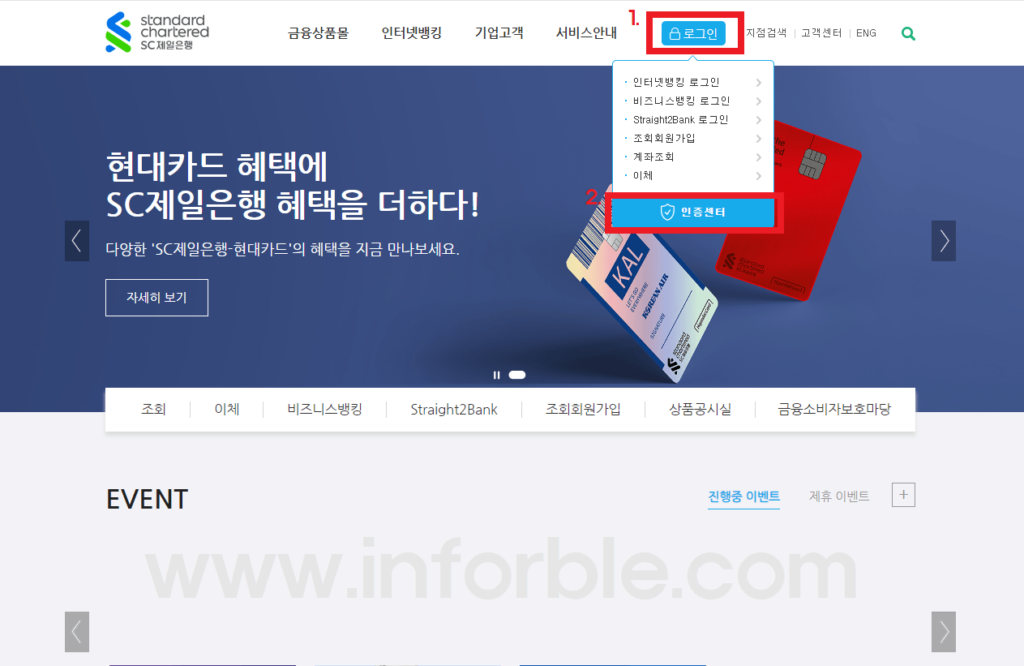
2. 상단에 있는 탭에서 ‘공동인증서(구 공인인증서)’를 선택 후, ‘스마트 인증서 복사’로 들어갑니다.
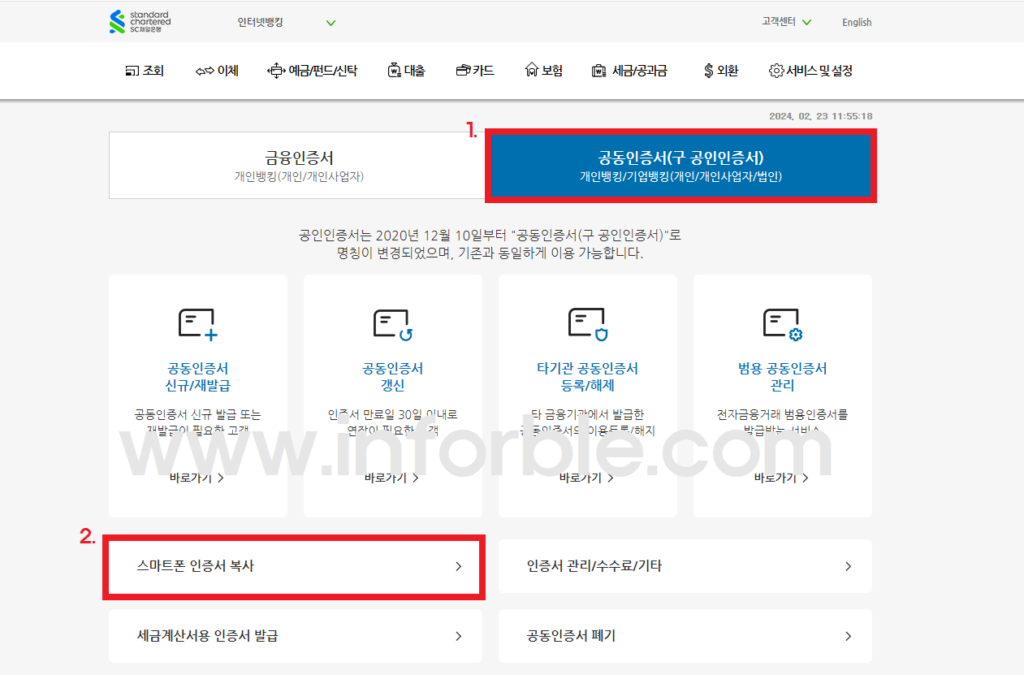
3. 그럼 ‘스마트폰(모바일뱅킹) 인증서 복사’ 페이지가 열리는데요.
‘PC인증서 스마트폰으로 내보내기’를 선택해 줍니다.
그리고 하단에 있는 ‘PC인증서→스마트폰으로 내보내기’ 버튼을 선택합니다.
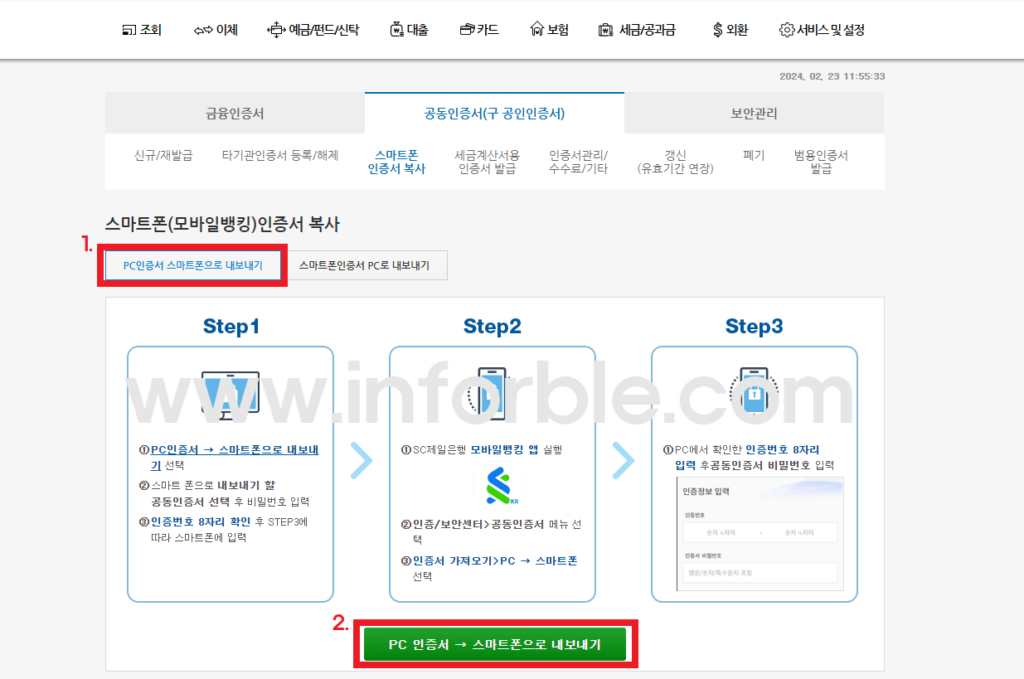
4. 핸드폰으로 복사할 공동인증서를 선택 후 비밀번호를 입력하면, 아래와 같이 인증번호 8자리가 나타나는데요.
이 인증번호를 핸드폰에 입력해주면 해당 공동인증서가 핸드폰에 복사됩니다.
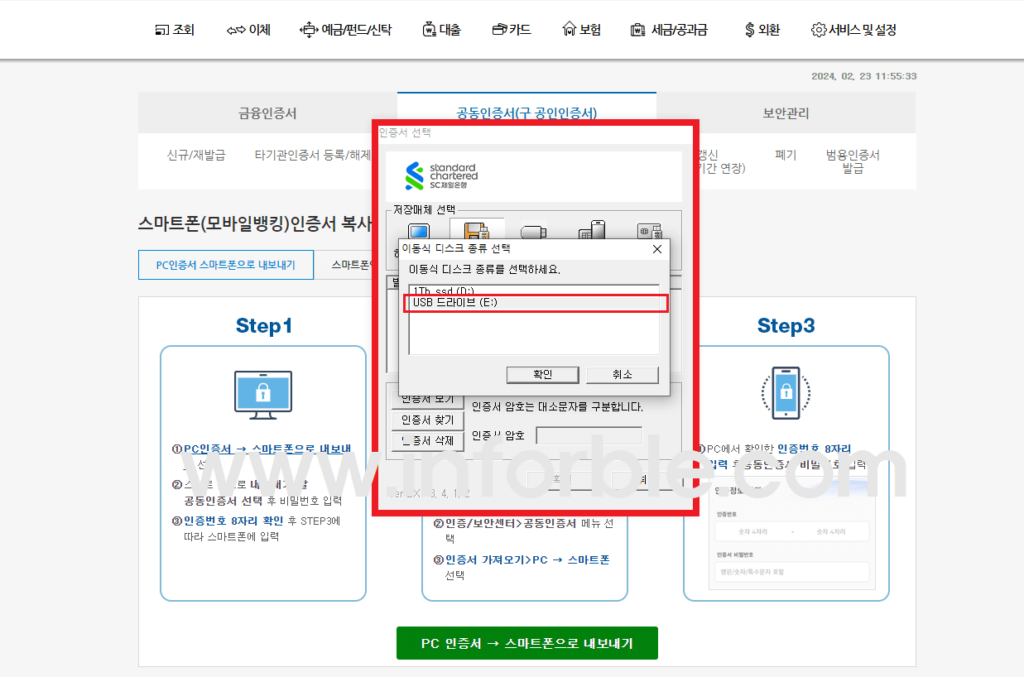
핸드폰에 인증서 가져오기
5. ‘SC제일은행 모바일 앱’으로 접속합니다.
로그인 페이지에서 ‘인증/보안’을 선택 후 ‘공동인증서’로 들어갑니다.
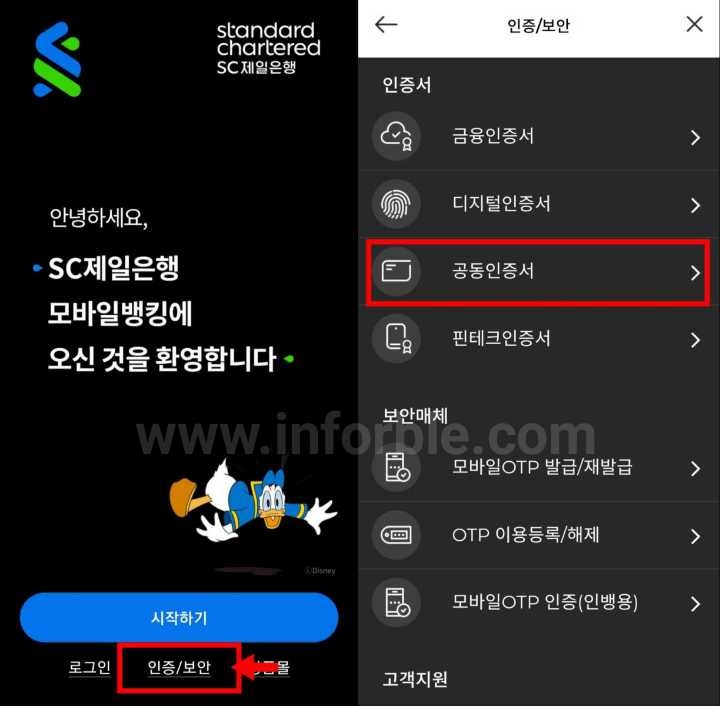
6. 그럼 ‘공동인증서’ 페이지가 열리는데요.
‘인증서 가져오기’에서 ‘PC→스마트폰’을 선택하면, 인증번호와 비밀번호를 입력할 수 있는 란이 나타납니다.
좀 전에 PC에서 보였던 8자리 인증번호를 여기에 입력 후, ‘인증서 가져오기’를 진행하면 PC에 있었던 해당 공동인증서가 핸드폰에도 저장됩니다.
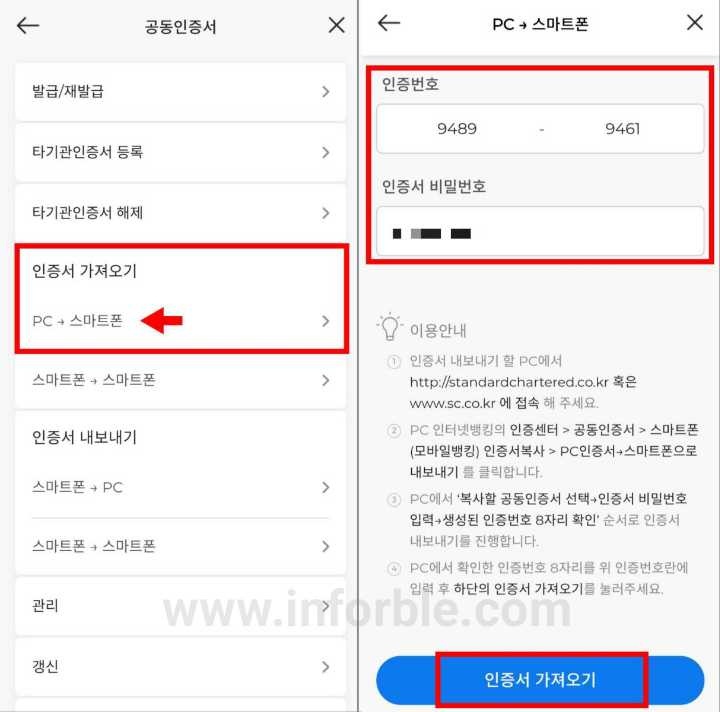
PC에서 발급받은 은행 공동인증서를 핸드폰(모바일 앱)으로 가져오기(복사)해 보았는데요. 이렇게 한 번만 등록해놓으면 앞으로 계속 핸드폰에서도 공동인증서를 사용할 수 있게 됩니다. 도움되셨기를 바랍니다.